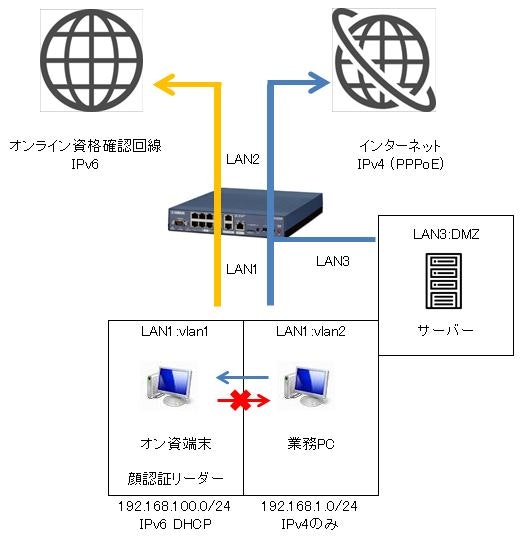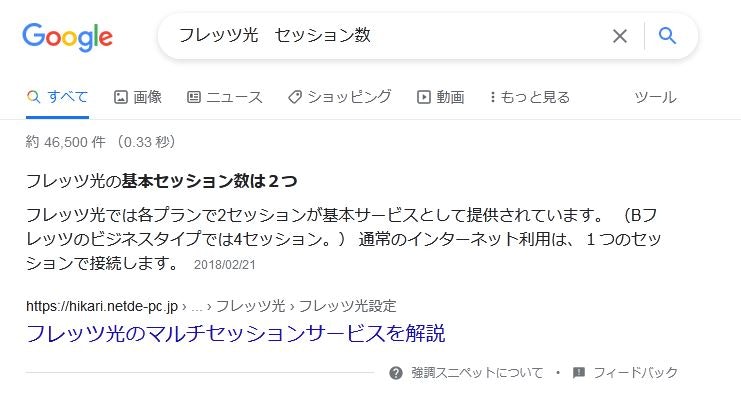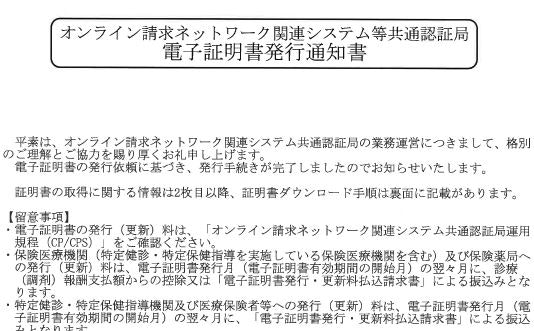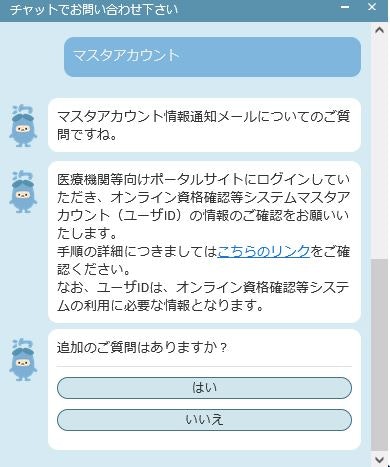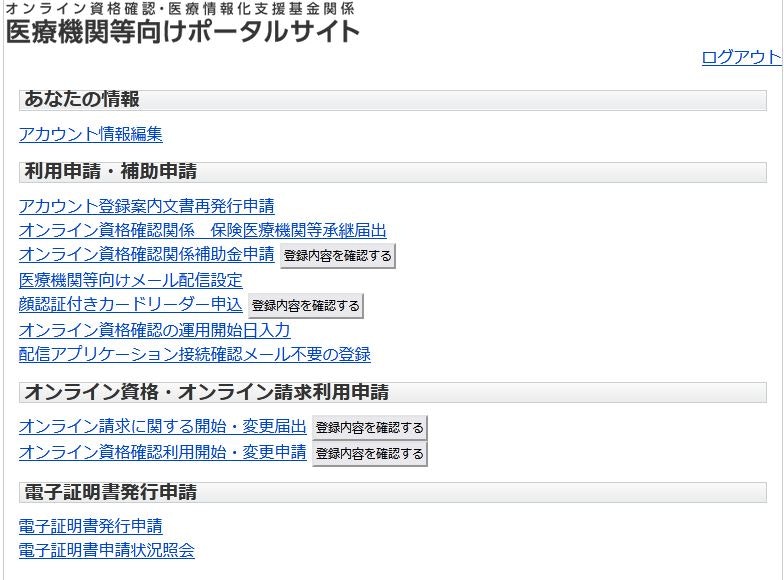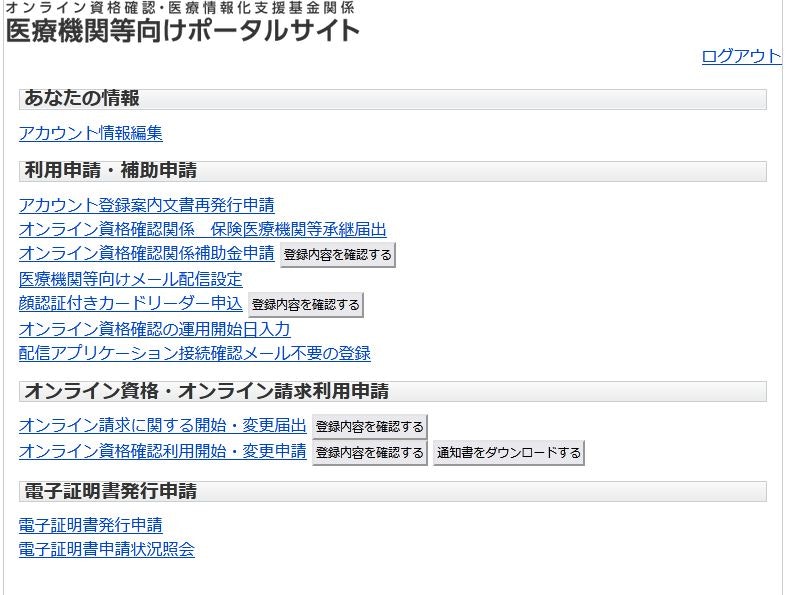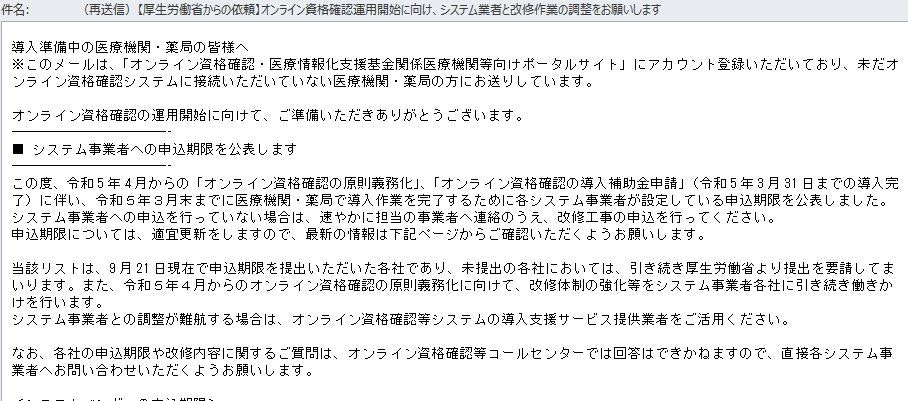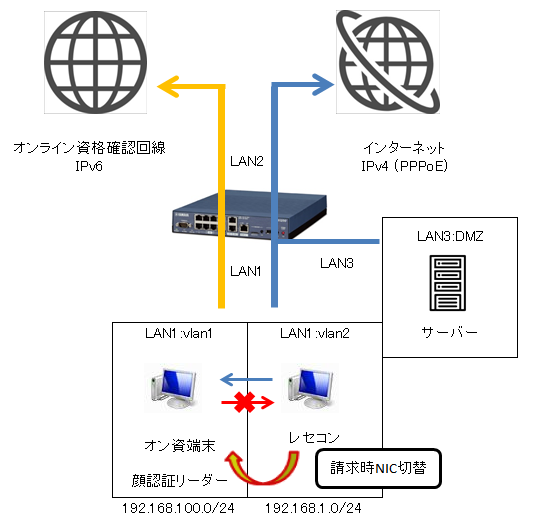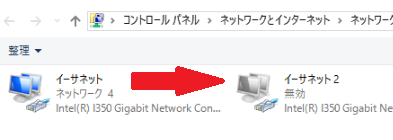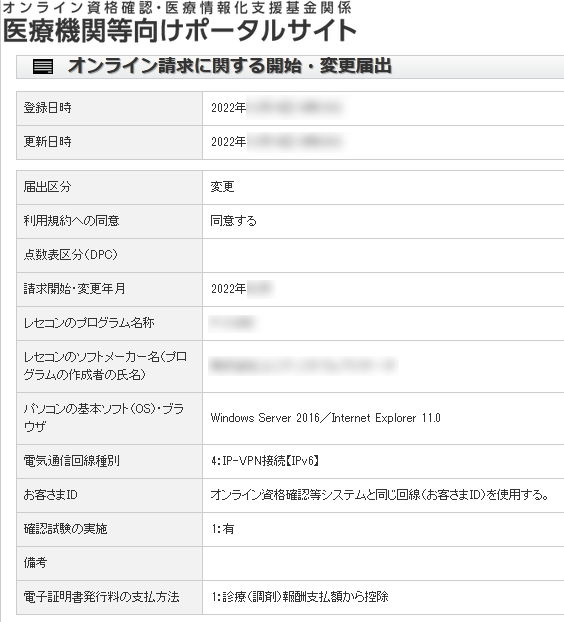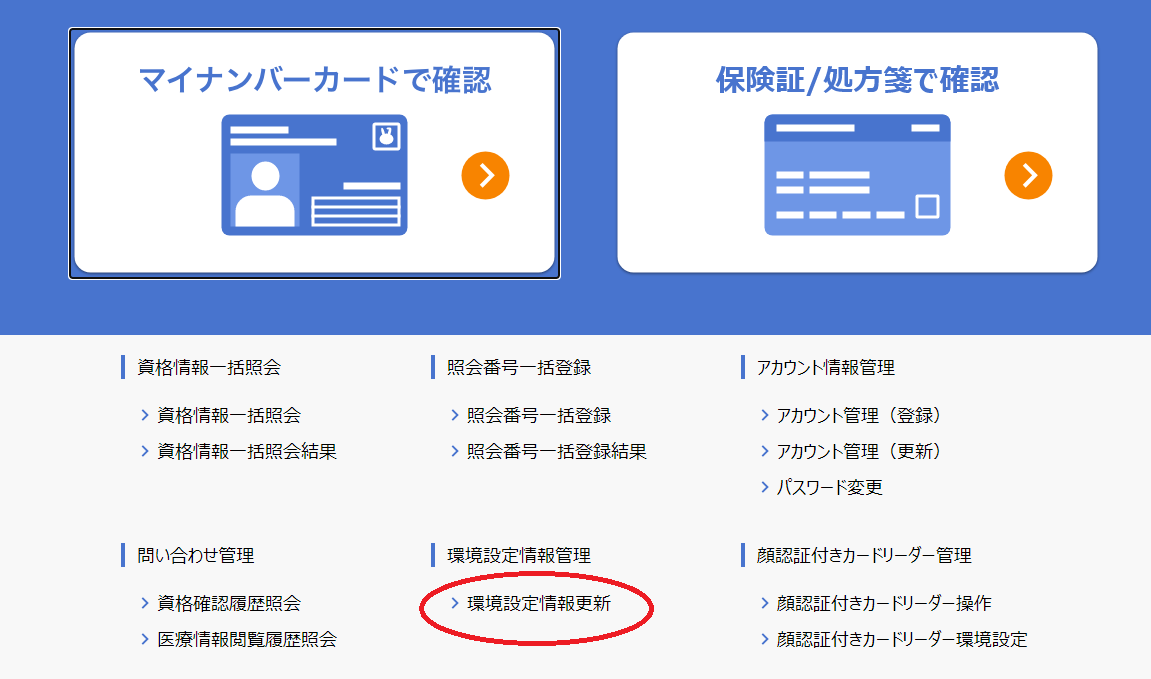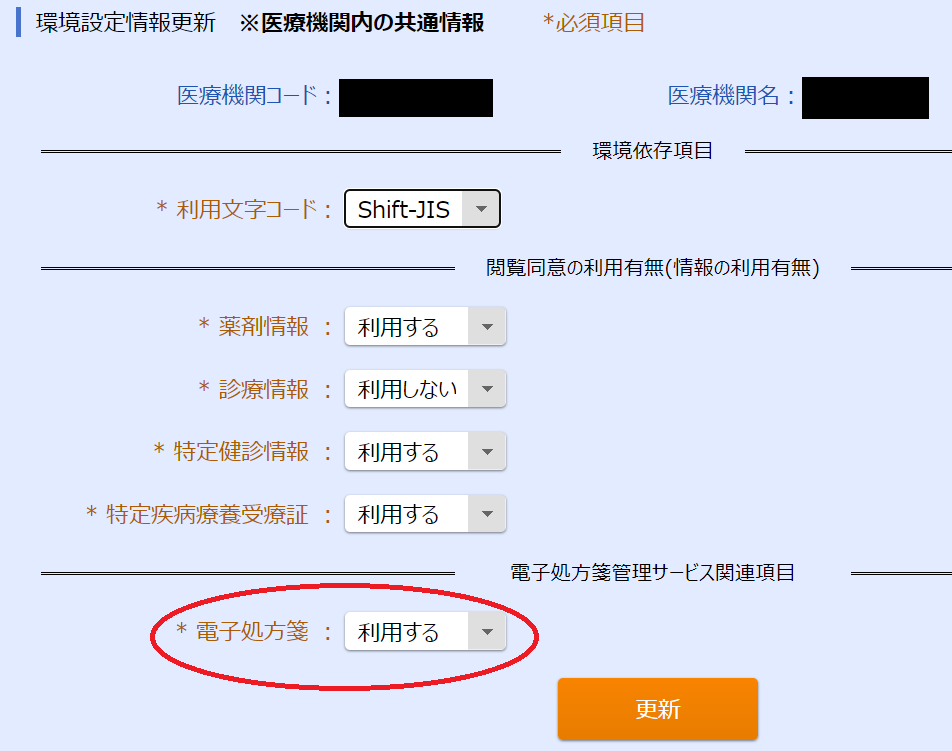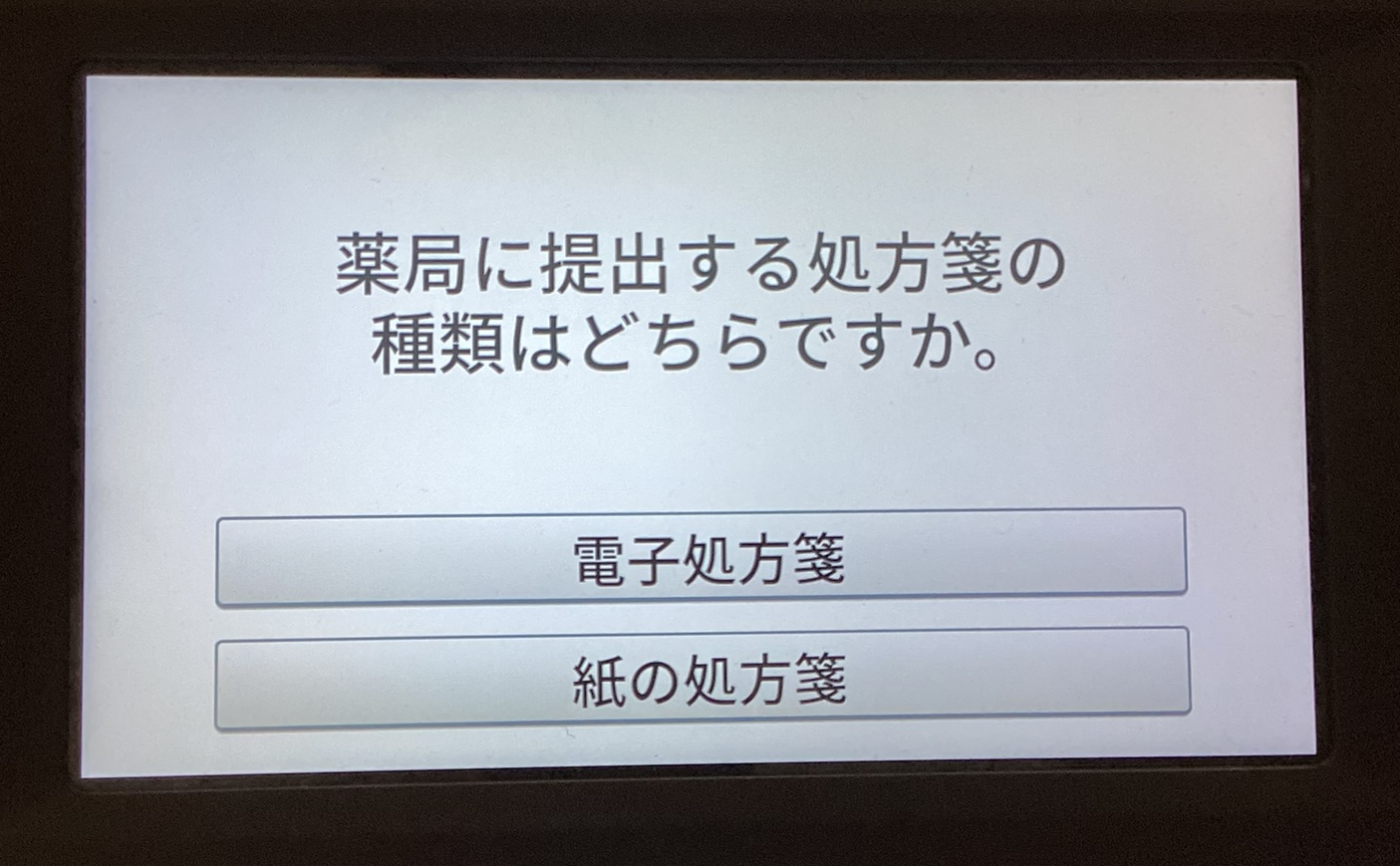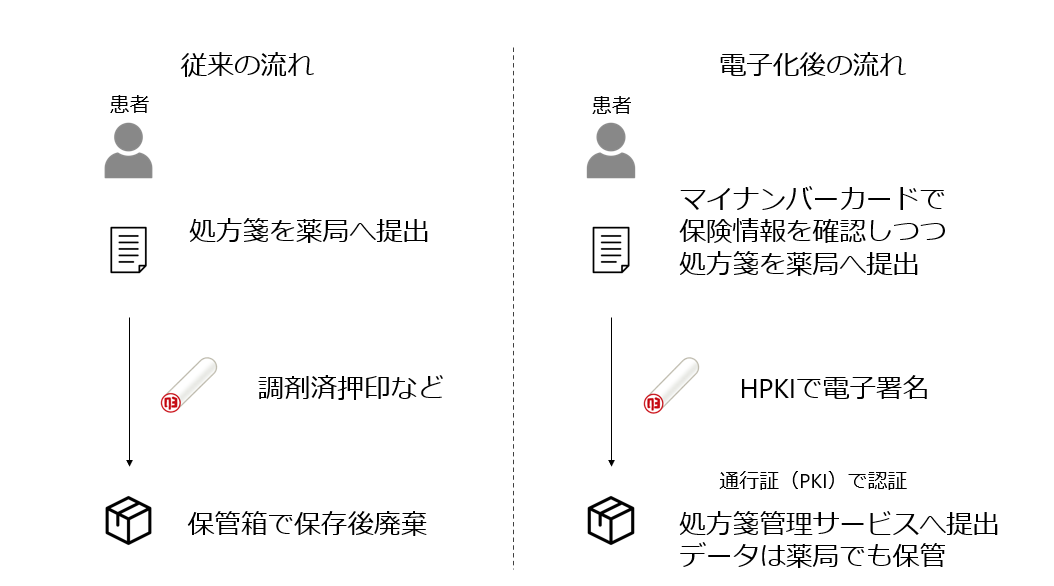全体的な現状(2022年9月)
国はどうしても保険証マイナンバーカード利用を含む医療DX化を進めたいらしく、令和4年の規制改革推進会議:骨太の方針にも明記され、今までにない強引ぶりでオンライン資格確認の導入を現場に進めている。厚生労働省の人たちも上から相当言われてる感がある。
令和5年4月からはオンライン資格確認回線環境導入が「原則義務」となり、厚生労働省の説明会では療養担当規則(保険医療機関にとっての憲法のようなもの)に義務を記載するから意図的に導入しないってのは認めない、場合によっては保険機関の指定を取り消す可能性もあると説明した。
システム会社の人いわく、厚生労働省からシステムベンダに対しての情報提供が不足している事、現場がIT音痴すぎて手間取り(資格確認ポータルサイトでアカウント作成ができないレベル)、現地対応のマンパワーが圧倒的に不足している事などが導入遅れの一因となっているらしい。実際にやってみると、厚生労働省が出しているマニュアルがなんとわかりにくいことか。目的とするマニュアルがどこにあるのかもわかりにくい。手順を進める時間も相当かかるというか待たされる。
必要な機器等を揃えたら35万円を超えた。補助金は令和4年6月以降の制度で42.9万円(個店薬局)。システムベンダは1ユーザーあたりこの作業だけで最短1-2か月面倒を見ることになるので、残りの最大利益分7.9万円でこの仕事は・・・普通に考えてできない。こりゃあ後回しになったり断られたりするわけだ。システムベンダに依頼したが反応が鈍く、仕方が無いので自分でやることにした。
何度も見ることになるサイト
スマホにブックマーク登録必須。
オンライン資格確認医療機関等向けポータルサイト
各種資料、マニュアル
作業手順
以下の流れで行った。
注:オンライン請求をすでに行っている場合、使用する電子証明書は同じものです。
- IPv6プラスオプション申込み、ポータルサイトアカウント作成、ルーター、資格確認端末購入
しばらく日があく(あける必要は無い) - 運用開始日の入力、請求開始日の入力、電子証明書の申請
しばらく日があく - 資格確認端末の設定、回線接続、接続サイトでアカウント作成
かなり日があく - 顔認証リーダー設置、動作確認
- オンライン請求の設定
- 電子処方箋対応
手順1と手順2は同日に可能。全部で2ヶ月程度かかるので、補助金申請するなら締切の3ヶ月ほど前から始めないと間に合わないと思う。電子証明書の領収証は診療報酬の振込通知書に同封されるので1月以上はかかる。
厚生労働省の資料は複数に渡り作業手順が理解しにくい。よくわからない待ち時間も発生するので、マニュアル通りの結果とならなかったときに、手順や設定が間違っているのか、単純に待たされているだけなのかがわからない。
アカウントを作成したら、顔認証リーダー申込みと運用開始日入力だけではなく、オンライン資格確認利用開始日申請、オンライン請求に関する開始届出、電子証明書申請を同時にやっておくと後の作業がスムーズ。
説明されていないルーター要件
公開されている資料を見ると閉域IP網にあるインターネットとは別のネットワークにIPv6で接続すればできそう、さほど難しくないなという印象だったので、さっそくRTX1200の設定を書きかえた。ところがIPv6環境になっているにもかかわらず名前解決できない。
原因を調べた。現在のインターネットでは名前解決のために最初はUDPでDNSサーバーへ問い合わせ、IPv6のような返すデータが大きい場合DNSサーバーはTCPで再接続要求(TCP fallback)を返し、ユーザーはTCPで再接続してようやくIPv6の名前解決ができる。
しかしオンライン資格確認回線のDNSサーバーはTCP fallbackしない(全ての機器がIPv6前提)ため、こちらはEDNS0で問い合わせしなければいけない。RTX1200はEDNS0に対応しておらず、ルーターを買い替えるしかない。厚生労働省が出している「オンライン資格確認等システムの導入に関するシステムベンダ向け技術解説書【医療機関・薬局】:令和3年12月版」にはそんな説明は一切無い。こりゃシステムベンダも困るわけだ。現在市販されているルーターはEDNS0に対応しているかどうかは仕様書を隅々まで見ないと確認できないものばかりだろうと思う。
これらのことから、インターネット接続で使われているIPv6の知識技術(IPv4 over IPv6を行うためのトンネリングの設定やIPoE接続)とは異なるのがオンライン資格確認回線(そろそろなんか固有の名前欲しい)だ。令和4年9月にRTX1220を購入した。オンプレサーバーが無ければRTX830でも良い。
構築するネットワーク
ポータルサイトでアカウント作成
メールアドレスを登録して顔認証機器を申し込む。2か月くらいで届くらしい。
IPv6プラスオプションに申し込む
【オンライン資格確認等システム接続ガイド1.7版 IP-VPN接続方式:1.事前準備】
2012年の6月以降であれば、フレッツ光に申し込むと自動的にv6オプションが有効になっているらしい。回線契約の書類を確認すると2012年の5月だったのでNTTに電話してv6プラスオプションに申し込んだ。電話だと有料ですよとか説明を受ける。10日後くらいに有効になるそうな。申込み後無事v6オプションが有効化された。
セッション数が不足する場合
フレッツ光の回線は2セッションまでサポートしており、インターネットとオンライン資格確認回線の2セッションはそのままで設定できる。例えばグループの医療法人だったりドラッグストア、調剤チェーンだったりで、売上や顧客データ、法人内のインフラのために閉域網でネットワークを組んでいる場合(専用VPNを張っている場合)にセッション数が不足する。地域によっては職能団体で独自のネットワークを組んでいるところもある。
NTTにセッションプラスというサービスが有料であるので必要なら利用すると良い。ネットワーク業者によっては新規に回線契約をしてもう1本光ケーブルを引き込むように言ってくるところがあるらしいが、セッションプラスで解決できるかも知れない。ただし目的とするネットワークによりルーターは選ばないといけない。場合によっては複数台必要になるかも。
RTX1220に設定を書く
【オンライン資格確認等システム接続ガイド1.7版 IP-VPN接続方式:2.NW接続設定】
資格確認端末、顔認証カードリーダーが届くまでの間にネットワークを準備する。YAMAHAの公式サイトに例がある。自社のネットワークにはオンプレサーバー用のDMZがあるのでもうちょっと複雑だが、載せられる部分のみ紹介。
自ネットワークは192.168.1.0/24、オンライン資格確認用のネットワークを192.168.100.0/24と仮定。機器の仕様上、IPv6はvlan1じゃないとダメらしい。
# vlanでネットワークを分ける
vlan port mapping lan1.1 vlan1
vlan port mapping lan1.2 vlan1
vlan port mapping lan1.3 vlan2
vlan port mapping lan1.4 vlan2
vlan port mapping lan1.5 vlan2
vlan port mapping lan1.6 vlan2
vlan port mapping lan1.7 vlan2
vlan port mapping lan1.8 vlan2
lan type lan1 port-based-option=divide-network
# TELNETやSSHで接続している場合この設定コマンドは注意。
# セグメントが変わると通信が切断しルーターを再起動するハメになります。
# vlan1、vlan2ともにIPv4は固定で運用。
ip vlan1 address 192.168.100.1/24
ip vlan2 address 192.168.1.1/24
# 光電話は導入していないのでRAプロキシ。光電話ありでHGW配下の場合もRAプロキシ。
# vlan1のIPv6はdhcpで運用。
ngn type lan2 ntt
ipv6 prefix 1 ra-prefix@lan2::/64
ipv6 vlan1 address ra-prefix@lan2::1/64
ipv6 vlan1 rtadv send 1 o_flag=on
ipv6 vlan1 dhcp service server
ipv6 lan2 dhcp service client ir=on
# DNS関係、xxxはプロバイダから指定されたアドレスを設定する。
# dns server selectは、このドメインはこのDNSに問い合わせるという設定。edns=onを忘れずに記載。
dns host lan
dns service recursive
dns service fallback on
dns private address spoof on
dns server xxx.xxx.xxx.xxx xxx.xxx.xxx.xxx 8.8.8.8 8.8.4.4
dns server select 1 2001:a7ff:5f01::a edns=on 2001:a7ff:5f01:1::a edns=on any flets-west.jp
dns server select 10 2001:a7ff:f014:d00::53:1 edns=on 2001:a7ff:f014:d00::53:2 edns=on any base.oqs-pdl.org
dns server select 11 2001:a7ff:f014:d00::53:1 edns=on 2001:a7ff:f014:d00::53:2 edns=on any onshikaku.org
dns server select 12 2001:a7ff:f014:d00::53:1 edns=on 2001:a7ff:f014:d00::53:2 edns=on any lineauth.mnw
dns server select 13 2001:a7ff:f014:d00::53:1 edns=on 2001:a7ff:f014:d00::53:2 edns=on any managedpki.ne.jp
dns server select 14 2001:a7ff:f014:d00::53:1 edns=on 2001:a7ff:f014:d00::53:2 edns=on any cybertrust.ne.jp
dns server select 15 2001:a7ff:f014:d00::53:1 edns=on 2001:a7ff:f014:d00::53:2 edns=on any secomtrust.net
# 以下は設定しない。プロバイダにIPv6を申込んでインターネットにIPoEで接続しているなら設定しても良い。
# "."を指定するとすべてのドメインにマッチする。今回の環境ではvlan1はインターネットに接続しないので設定無し。
dns server select 99 pp1 any .
# 閉域網フィルタリング
ipv6 filter 100999 reject * * icmp6 128 *
ipv6 filter 101000 pass * * icmp6 * *
ipv6 filter 101001 pass * * tcp * ident
ipv6 filter 101002 pass * * udp * 546
ipv6 filter 101099 pass * * * * *
ipv6 filter dynamic 101098 * * tcp
ipv6 filter dynamic 101099 * * udp
ipv6 lan2 secure filter in 100999 101000 101001 101002
ipv6 lan2 secure filter out 101099 dynamic 101098 101099
# 自ネットワークフィルタリング
ip filter 100001 pass 192.168.1.0/24 192.168.100.0/24 * *
ip filter 100002 pass * 192.168.100.1 * *
ip filter 100003 pass * * udp dhcpc dhcps
ip filter 100004 pass 192.168.100.1 192.168.100.0/24 udp dhcps dhcpc
ip filter 100099 reject * * *
ip filter dynamic 100051 192.168.1.0/24 192.168.100.0/24 tcp
ip filter dynamic 100052 192.168.1.0/24 192.168.100.0/24 udp
ip filter dynamic 100053 192.168.1.0/24 192.168.100.0/24 ping
ip vlan1 secure filter in 100002 100003 100099
ip vlan1 secure filter out 100001 100004 dynamic 100051 100052 100053
# 管理経路の制限、可能ならIPで指定した方が良い。
telnetd host vlan2
httpd host vlan2
# ARPの設定
# 外部からVPN接続した端末のMAC解決用。vlan2に参加してインフラを利用したい。
ip vlan1 proxyarp off
ip vlan2 proxyarp on
# あとはpp、tunnel、LAN3の設定とか。
これでvlan1はIPv6でオンライン資格確認回線に繋がり、vlan2への通信はできないがvlan2からの通信はできるステートフルインスペクション(YAMAHAはダイナミックフィルタという名称)のフィルタリングになる。DMZのlan3とは通信できないようにして、vlan1はインターネットから切り離す運用とする。
オンライン資格確認回線側からレセコンや電子カルテへは、直接アクセスできないようステートフルインスペクションの設定がシステムベンダに義務付けられています。
IPv6疎通確認
windows機をvlan1のポート(LAN1の1か2)にLANケーブルで接続する。コマンドプロンプトから以下コマンドを叩き、ネットワーク疎通を確認する。
# ipv6アドレスが払い出されているか確認する
ipconfig /all
## IPv6アドレス、一時IPv6アドレス、リンクローカルIPv6アドレスの3つが表示される。
## 表示されない場合、Windowsのネットワークアダプタの設定でIPv6が有効になっているか確認する。
# DNSで名前解決できるか確認する(以下はNTT西日本回線の場合)
# 返ってくるアドレスにIPv6が含まれること。IPv4アドレスしか返ってこない場合、ルーターのDNS設定を見直す。
nslookup www.lineauth.mnw
nslookup assv.asc.flets-west.jp
nslookup hweb.oqs.onshikaku.org
nslookup crldownload.obn.managedpki.ne.jp
nslookup pweb.base.oqs-pdl.org
IPv6で返答が来ればOK。
蛇足でhttpsでも確認。ブラウザのアドレスバーにhttps://www.lineauth.mnwを手入力する。電子証明書を要求してきた(このサイトは信頼できない...が表示された)らサーバーに疎通できている。まだ証明書は無いので例外承認して無理やり進んでもエラーページが返される。
電子証明書の申請
再びポータルサイトに戻り電子証明書を申請する。この電子証明書は複数の資格確認関連サイトにアクセスするための通行証になる。が、いざ申請する画面へ進むと「アクセスしようとしているサイトを見つけられません」となる。原因はルーターで以下の設定をしているため。
dns server select 13 2001:a7ff:f014:d00::53:1 edns=on 2001:a7ff:f014:d00::53:2 edns=on any managedpki.ne.jp
この設定があるためipv6で名前解決しようとしてしまう。仕方がないので別の回線(wifiをoffにして4g回線に接続したスマートフォン)から申請した。1週間ほどかかるらしい。
のちに判明、レセプトオンライン請求を既にしていたので申請する必要はなかった。ほとんどの施設は申請不要では...?
資格確認端末の設定
- 【オンライン資格確認等システム接続ガイド1.7版 IP-VPN接続方式:3.回線認証接続】
- 【オンライン資格確認等システム 資格確認端末のセットアップ 医療機関等向け 1.27版】
端末が届いたら上記マニュアルに従い設定、インストールする。下記リンク先の「医療機関等向けセットアップ手順書(資格確認端末編)」からダウンロードできる。
マニュアルタイトルとHP上のリンク文字列が異なること、2種のマニュアルで手順説明が重複しているので注意(わかりにくいよ厚生労働省さん)。
今回購入した資格確認端末は、IO DATAのAPX series Medical。セットアップが既にされており、edgeにアドオンを3つ追加、ネットワークアダプタの設定、デスクトップ周りの設定を行うだけで良かった。連携アプリや専用アカウント、edgeのプロクシ設定等が最初からインストール、設定済みというのは大変助かる。ディスプレイもIO DATAのタッチパネル対応のものを購入。添付されてきたマニュアルに従いIO DATAのサイトでユーザー登録を行った。
あ、本記事の投稿に関して、利益相反はございません。
電子証明書の設置と回線認証
資格確認端末、電子証明書発行通知書(郵送で来る)が手元に届いたら電子証明書をダウンロード、インストールする。
電子証明書のダウンロードサイトは以下。インターネットではなく、オンライン資格確認回線です。
https://cert.odn.managedpki.ne.jp
【オンライン資格確認等システム 資格確認端末のセットアップ 医療機関等向け 1.27版】の操作6に従って証明書をインストールしたが、edgeにインストールされなかった。edge右上のメニューから「設定」「証明書の管理」へ進み、「個人」のタブに手動でインンポートした。
資格確認端末をvlan1ポートに接続し、回線認証を行う。このサイトはポータルサイトで「オンライン資格確認利用開始・変更申請」にNTT契約時の「お客様ID」を入力していないと認証できない。そして申請入力後すぐには認証成功しない。今回の場合は翌日に認証すると「認証成功」となった。
https://www.lineauth.mnw
おそらくこのサイトがやっていることは「お客様ID」と「IPv6アドレス」のリレーション設定。ここで認証したIPがオンライン資格確認サイトに接続できるという一種のセキュリティ機能ではないかと思われる。グローバル側のIPv6アドレスが変わると資格確認サイトに接続できなくなり、再度このサイトで認証し直さないといけないらしい。
有事に備えてデスクトップにショートカットを作っておいた。
もしかして電子証明書って同じもの?
2023年3月に確認。どうやらレセプトオンライン請求で使用している電子証明書とオンライン資格確認回線の認証に使用する電子証明書は同じものである様子。すでにレセプトオンライン請求をしていたところは電子証明書の発行待ちで作業を中断する必要はありません。
端末の故障時等に備えて、支払基金・国保連からダウンロードした電子証明書はバックアップを取っておくとベターです。
オンライン資格確認サイトに接続する
前述の認証成功がないとオンライン資格確認サイトには接続できないので注意。まず検証用サイトに接続する。
https://hweb.oqs-st.onshikaku.org
マスタアカウント??
ユーザーID、パスワードが求められる。マニュアルには「マスタアカウントを入力しろ」と記載されている。「マスタアカウント」をポータルサイトで検索したところ、下図のような返答。
しかしログインした先、アカウント情報にもそのような情報は見当たらず、シカク君(右下に出るキャラクター)が示す詳細の手順のリンクは切れている。ここで行き詰まり、ポータルサイト下部にあった「メールでのお問合せ」からどこでマスタアカウントがわかるのか聞いた。
返答?が返ってきた
問い合わせを行った翌日、「マスタアカウント情報通知と運用開始日入力のご案内」というタイトルでメールが届いた。これは問い合わせをしたから届いたのか、はたまた待っていれば良いだけだったのか?
ポータルサイトにログインするとボタンが増えている。そこからユーザーIDとパスワードの情報をDL(検証用と本番用の2つがzipで圧縮されている)し、オンライン資格確認検証用サイトにログインする。成功したら一安心。とりあえず検証用アカウントのパスワードを変更しておいた。
1か月くらいしてから、本当の返答が来ました。遅いっ...けど問い合わせ殺到してそう。お疲れ様です。
アカウントの作成
【操作マニュアル(管理者編)】
上記マニュアルをダウンロードしてしっかり見ながら操作する。アカウント作成にはルールが決まっており、1文字も間違えてはいけないので超注意しながら作業する。
本番環境のサイトに接続してログインする。入手したマスタアカウントのパスワードを変更する。
続いて管理者アカウントを作成し、一旦ログアウトしてから作成した管理者アカウントで入り直す。
メニューからアカウントを続けて作成していく。作成するアカウントは「WebAPI用」「連携アプリ用」「顔認証カードリーダー用」の3つと一般ユーザーアカウント。アカウント作成した後、ダウンロードした設定情報はWindowsユーザーの「ダウンロード」フォルダに入るので印刷した後は消去するか、バックアップするなら別のフォルダに移動しておく。
導入催促のメールが届く
準備している間、ポータルサイトから早く導入しろという内容のメールが届いた。
まぁそんな慌てなさんな。
オンライン請求に対応させる
オンライン請求の接続方法も複数あり、それぞれの違いと自局(自院)のネットワークの現状、どのような運営方法かを理解していないと適切な方法の選択は難しい。
筆者の環境ではレセコンのネットワークアダプタ選択でネットワークを切り替える方法をとることにした。
レセプト請求操作の時のみ、NICを切り替える事でvlan2(業務ネットワーク)からvlan1(オン資ネットワーク)へ切り替える。
他の方法として、レセコンから請求ファイルを出力する際、オンライン資格確認端末の共有フォルダに出力し、オンライン資格確認端末からレセプト請求する方法がある。ただ、この方法だと返戻レセプトデータをなんとかしてレセコンに持ってくる必要がある。
ルーターのDNS設定に以下を追記する。
# 東日本と西日本でIPアドレスが異なります。
dns server select 16 2001:a7ff:f014:d00::53:1 edns=on 2001:a7ff:f014:d00::53:2 edns=on any send.rece
dns server select 17 2001:a7ff:f014:d00::53:1 edns=on 2001:a7ff:f014:d00::53:2 edns=on any cert.download.rece
dns server select 18 2001:a7ff:f014:d00::53:1 edns=on 2001:a7ff:f014:d00::53:2 edns=on any kenshin.rece
dns server select 19 2001:a7ff:f014:d00::53:1 edns=on 2001:a7ff:f014:d00::53:2 edns=on any kikin.kenshinsorry.rece
dns server select 20 2001:a7ff:f014:d00::53:1 edns=on 2001:a7ff:f014:d00::53:2 edns=on any healthinsurance.mhlw.go.jp
これでオン資ネットワークのvlan1からネットワーク疎通確認すれば名前解決できるはずだったのだが・・・。
C:\>nslookup www.lineauth.mnw
DNS request timed out.
timeout was 2 seconds.
DNS request timed out.
~以下略
一方で同じvlan1内にあるオンライン資格確認端末では問題なく名前解決できる。レセコンのOSはWindows Server 2016。いろいろ設定をあれこれやったりファイヤーウォールを切ったりしてみたけど解決せず。
設定を見比べていると、レセコン側のipconfigには「一時IPV6アドレス」が設定に無い事に気付く。以下で一時IPV6を有効化。
netsh interface ipv6 set privacy state=enable
OK返答となり再起動。無事名前解決できました。
オンライン請求の届出
実際に請求を始める前にポータルサイトから届出を行う。
今回の接続方式はIP-VPN接続【IPv6】。接続のための電子証明書は今まで使用していた証明書で問題なく接続できた。どうやら証明書は接続方式には無関係らしい。(参考:今まではIKE-IPsec方式)
顔認証機器で資格確認した保険情報をレセコンに取り込む
公式マニュアルは以下。
【顔認証DLL定義説明書】
資格確認端末のC:\ProgramData\OQS\OQSComApp\config\UserDefinishonForFace.propertyファイル中のFaceDataDirで指定したディレクトリに結果ファイルが出力されるので、レセコン側でそのディレクトリを参照するように設定する。レセコンメーカーによっては、有償アップデートが必要になる場合もある。
電子処方箋の受付に対応させる
オンライン資格確認が問題なくできるようになったら、ネットワークは既に電子処方箋には対応している。あとはレセコンが取り込めるようにアップデートされるかどうか、またHPKIで電子署名し電子処方箋管理サービスにデータをアップロードできるかどうかの問題。
レセコン、HPKI、電子署名、アップロード周りが解決したらポータルサイトから電子処方箋利用の同意と運用開始予定日を入力報告、オンライン資格確認サイトの設定で電子処方箋を「利用する」に設定すれば完了。
運用開始予定日を入力報告する前に電子処方箋管理サービスの利用同意が必要。ポータルサイトにログイン後に電子処方箋利用開始の文字の部分をクリック。
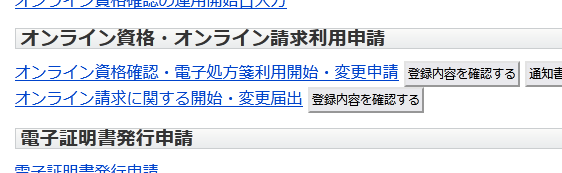
利用規約への同意にチェックを入れて下部にある「確認画面へ進む」から順に進み完了する。
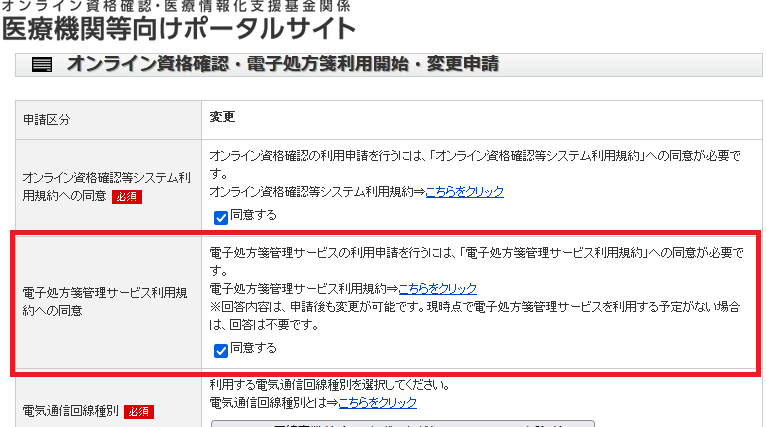
オン資端末からオンライン資格確認サイトを開き、環境設定から電子処方箋の利用を「利用する」にすると、顔認証リーダーに「薬局に提出する処方箋の種類はどちらですか。」という選択質問が追加される。
電子処方箋の取り込み機能、調剤録アップロード機能の実装と、HPKIの電子署名ツールは結構な金額がかかります。令和5年4月以降に補助金拡充が決まりましたが、もうちょっと補助してくれると助かります...。
処方箋の流れはどう変わるのか
何も変わりません。
調剤後の処方箋の取り扱いは法律で定められており、いっぱいハンコを押して保管するんですが、そのハンコの位置がどうだとか後の監査で色々突っ込まれます。どうでもよい部分にこだわっている現状が無くなるのはとっても良いことです(ハンコ押す位置が違ったら患者さんの副作用とか入院が防げるのかと問い続けたい)。
紙の処方箋も薬局で電子化してアップロードすることで、患者さんはマイナポータルで薬歴を確認できます。行政主導のカルテクラウド化構想もあるし、お薬手帳はもう不要ですね。
ネットワークエラー対応
使用していてネットワークエラーにより接続できなくなる現象に遭遇しました。その時の対応記録です。
番外
-
【理解されていなさそうなセキュリティとコストについて】
-
オンライン資格確認回線はインターネットとは別のネットワークです。
-
通行証としてPKIを利用するのでセキュリティはめっちゃ高度です。
-
IPv6のIPアクセス制限もされているので不正アクセスは無理!
-
オンライン資格確認端末のネットワークにはステートフルインスペクション(データの一方通行)の設定が義務付けられており、オン資回線から電子カルテに勝手にアクセスすることはできません。
-
オンライン資格確認回線でサイバー攻撃とか無理ゲーです。
-
インターネットプロバイダは使わないので最低限のランニングコストは電線の回線利用料とネットワーク保守料です。
東京保険医協会側は国の手続きの進め方の違法性について主張していたように思うが、番組では「ITなんて嫌だー」という主張のようになっている。これは編集でこうなった・・・?なんであれ、国にはIT化を安全にどんどん進めていってほしいと思います。
番外その2
プログラミング知識のある人と無い人で認識がどのように違うのかがよくわかる。マイナンバー誤登録のインシデントは「仕様・設計の問題」です。もちろんその設計が要件要求されたものであれば、運用の問題でもありますが、マスタデータを登録したときにUIや変数をイニシャライズしないような設計は普通しない...よね?そうでなければならない例が思い浮かばない。
動画中にとんでもない発言があったので一応指摘訂正。保険制度は国民全員のための制度です。
マイナンバーカードと既存の保険証がどちらも利用できると、既存の保険証を売買するなど悪いことに利用されます。それを物理的にできなくするためにも併用可能な期間はできるだけ短くしなければいけません。24年秋でも遅いくらいだと思う。
参考サイト
図入りでかなり詳しく解説してくれています。
自力で導入した方の記事
オンライン資格確認医療機関等向けポータルサイト
各種資料、マニュアル
RTXコマンドリファレンス